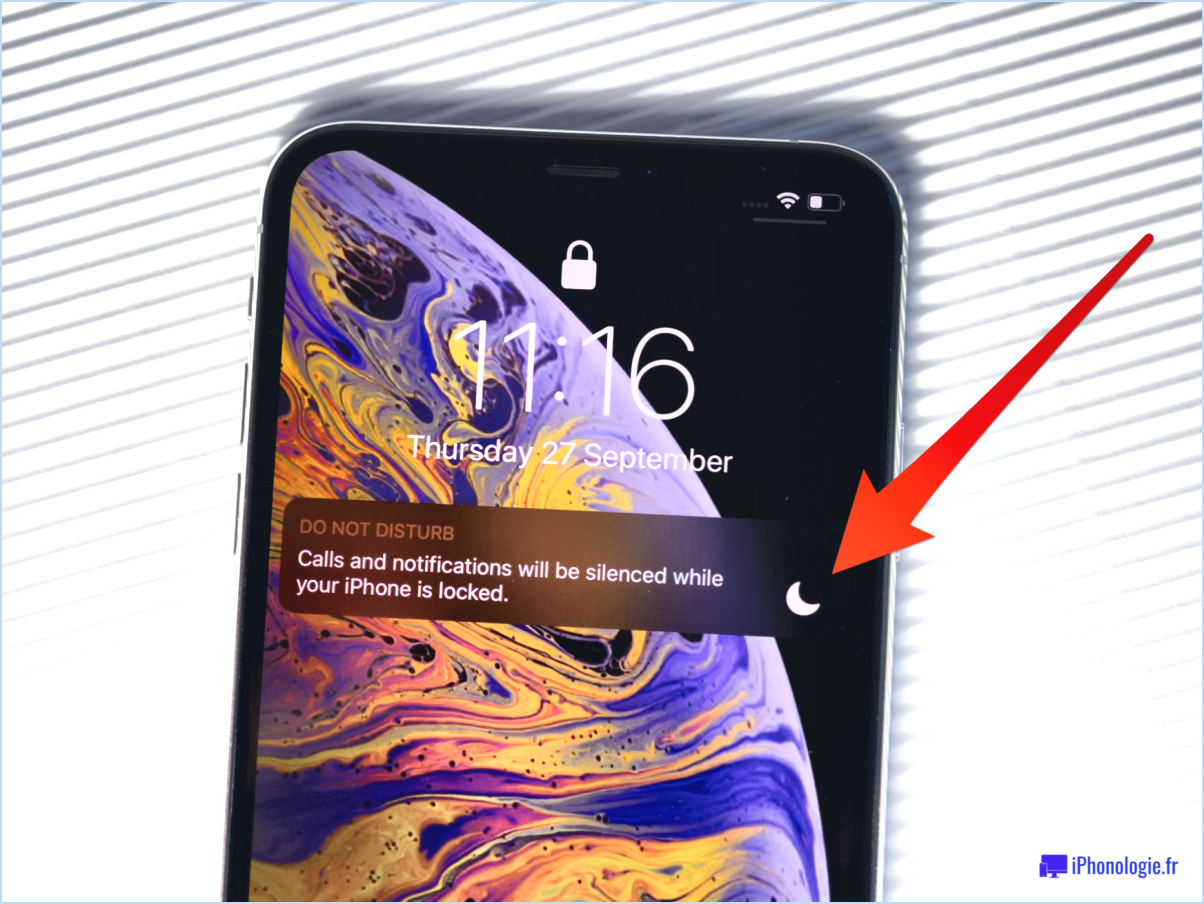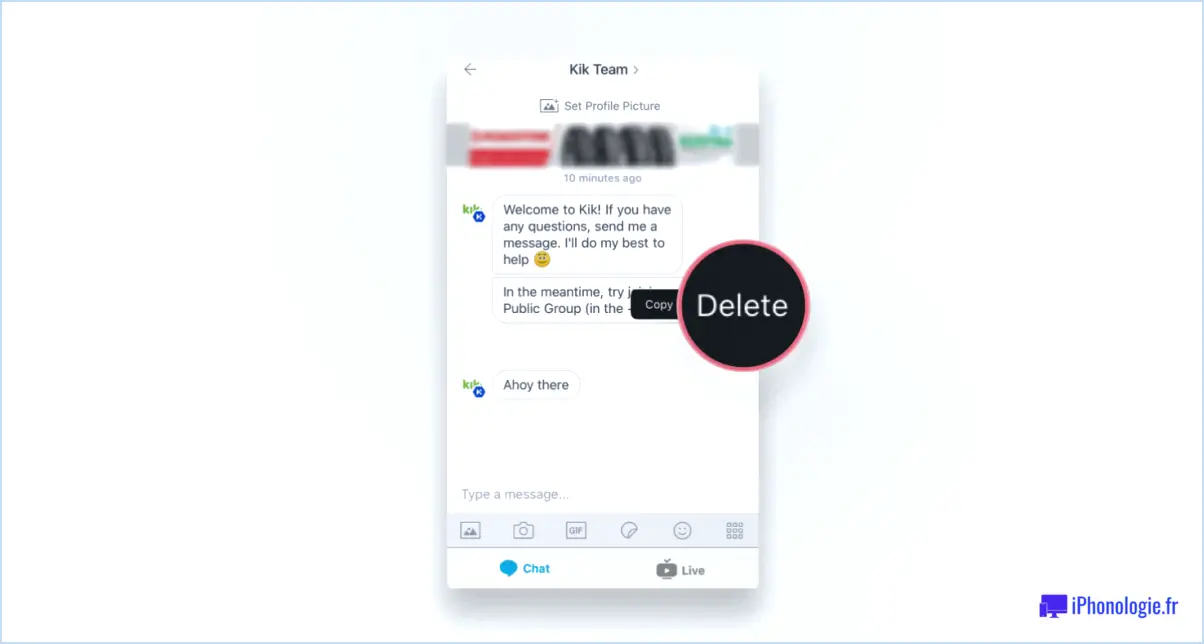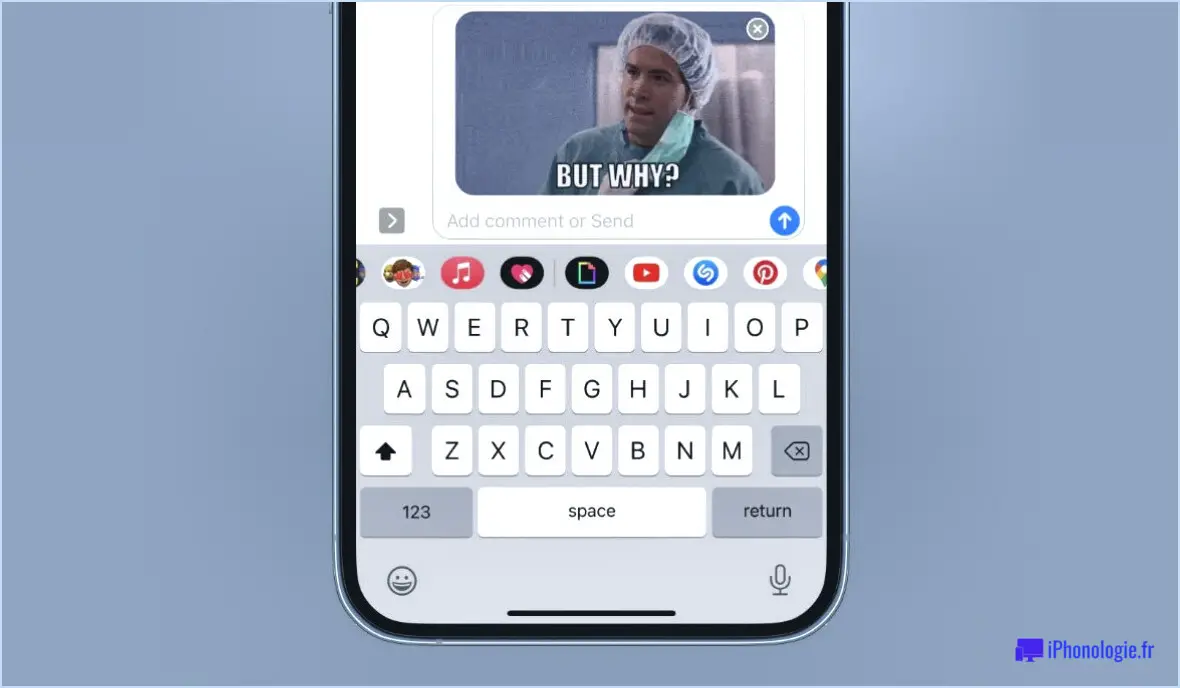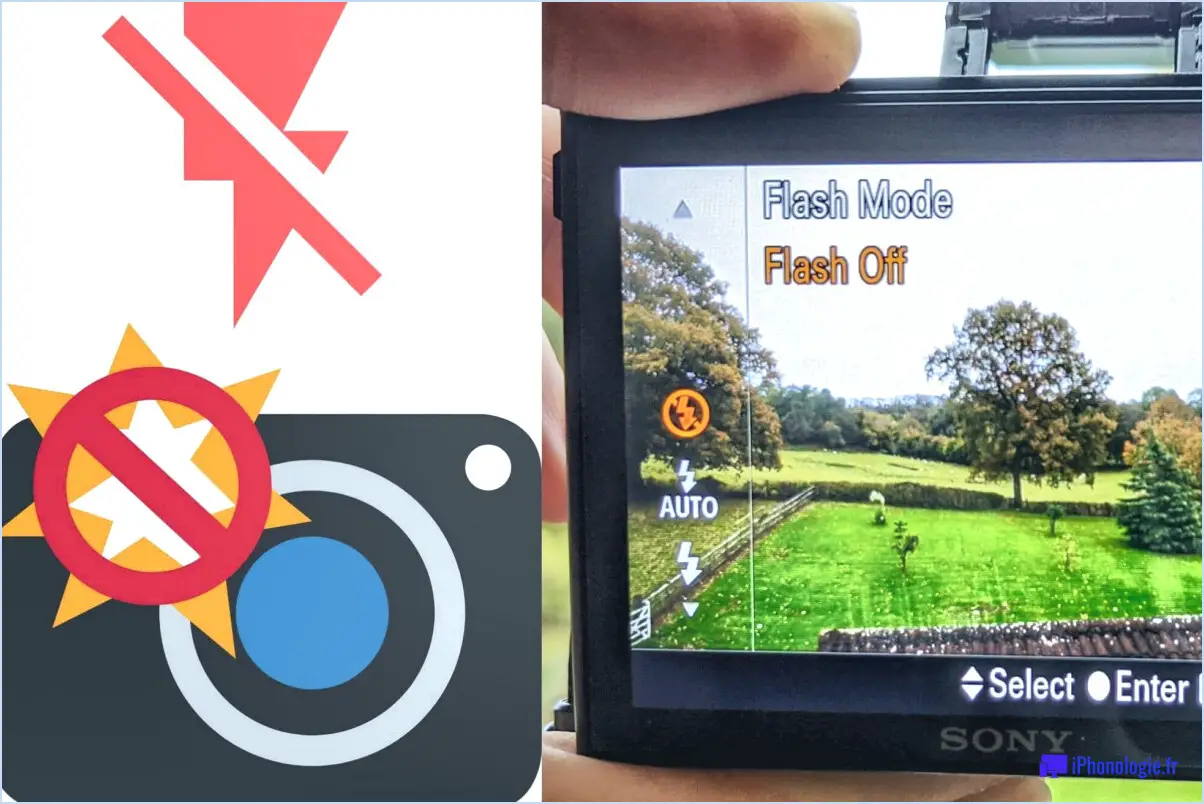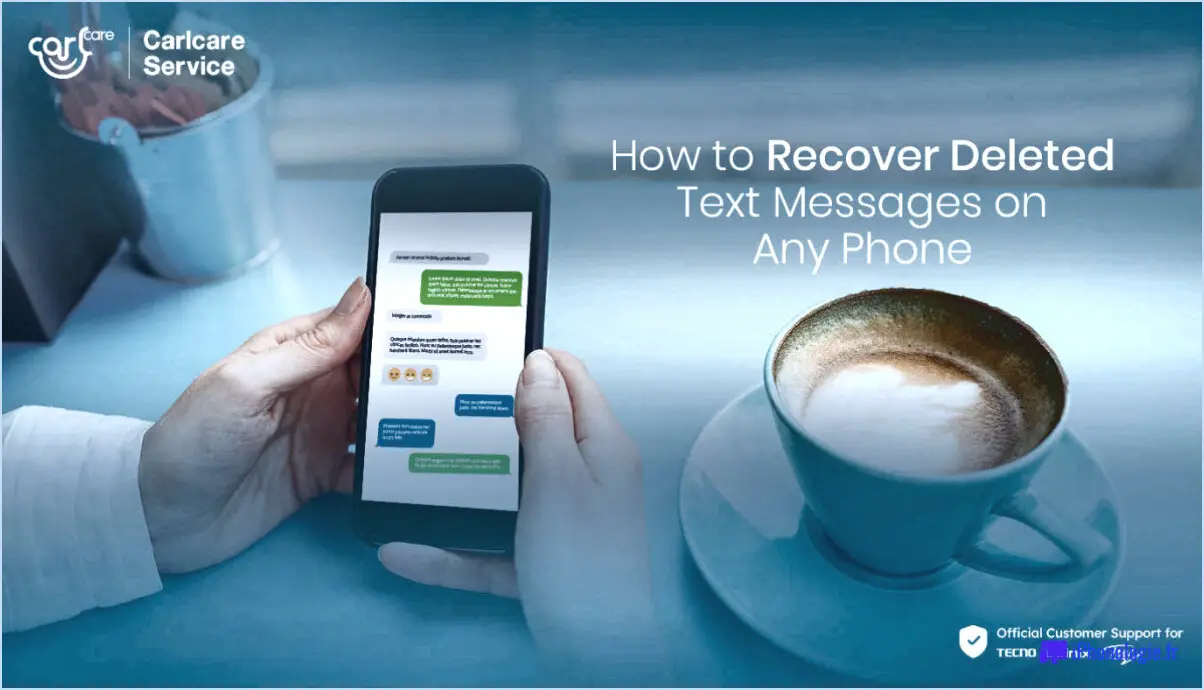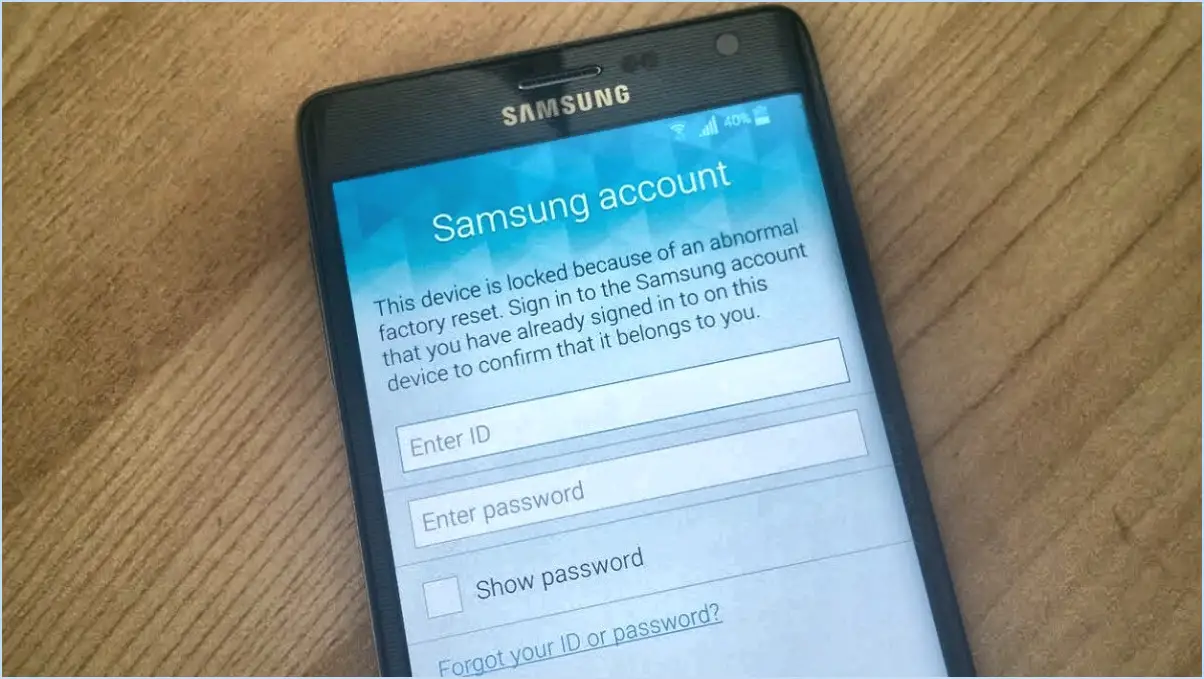Comment modifier mon compte Samsung sur le s10?
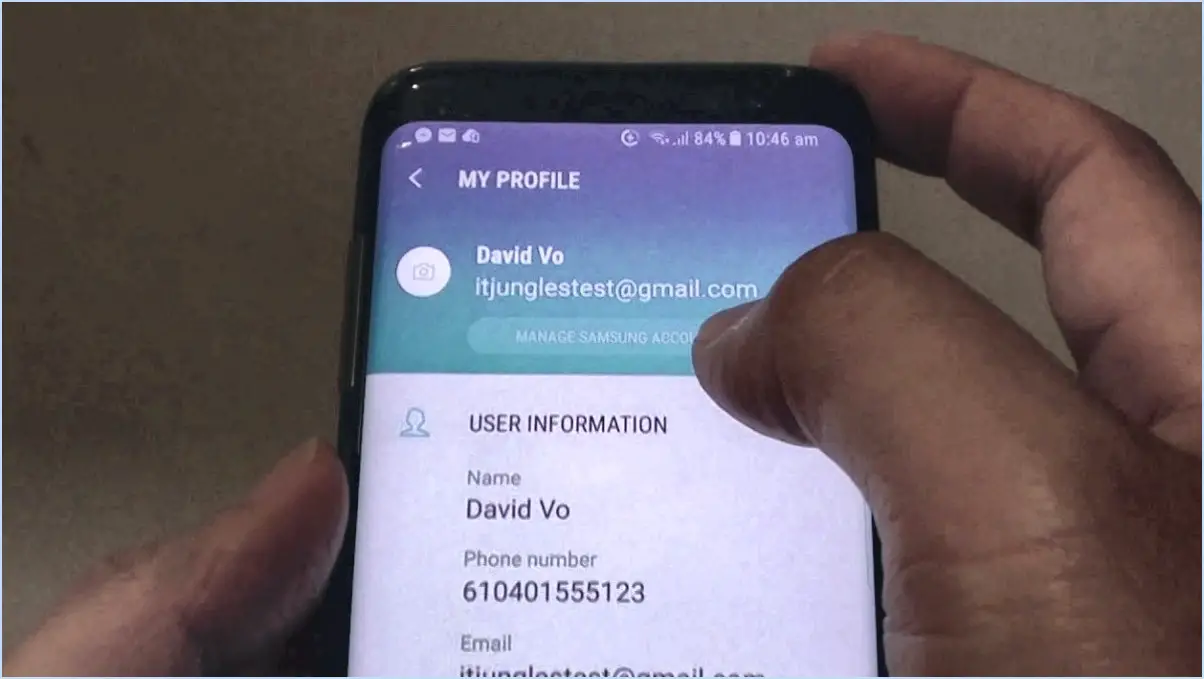
Pour changer de compte Samsung sur le S10, suivez les étapes suivantes pour une transition en douceur :
- Accédez à Paramètres: Commencez par vous rendre dans les paramètres de votre téléphone. Vous trouverez généralement l'application Paramètres dans votre tiroir d'applications ou en balayant vers le bas depuis le haut de l'écran et en appuyant sur l'icône en forme d'engrenage.
- Sélectionnez Comptes: Dans le menu Paramètres, faites défiler l'écran vers le bas et localisez l'option « Comptes ». C'est ici que vous gérerez vos différents comptes, y compris votre compte Samsung.
- Compte Samsung: Tapez sur l'option « Compte Samsung » dans la liste des comptes. Vous accéderez ainsi aux paramètres spécifiques à votre compte Samsung.
- Supprimer le compte: Une fois que vous êtes dans les paramètres de votre compte Samsung, recherchez les trois points dans le coin supérieur droit de l'écran. Tapez sur ces points pour faire apparaître un menu déroulant.
- Choisissez Supprimer le compte: Dans le menu déroulant, sélectionnez l'option « Supprimer le compte ». Confirmez votre choix lorsque vous y êtes invité.
- Suivre les instructions à l'écran: Votre appareil va maintenant vous guider tout au long de la procédure de suppression du compte. Suivez attentivement les instructions à l'écran pour garantir une suppression en douceur de votre compte Samsung actuel.
- Ajouter un nouveau compte: Après avoir supprimé l'ancien compte, retournez dans la section « Comptes » de vos paramètres. Cette fois, cliquez sur l'option « Ajouter un compte ».
- Créer un nouveau compte Samsung: Choisissez l'option permettant d'ajouter un compte Samsung. L'appareil vous guidera ensuite à travers les étapes de création d'un nouveau compte.
- Suivre les instructions: Suivez les invites à l'écran pour saisir vos informations, telles que votre adresse électronique, votre mot de passe et d'autres détails nécessaires. Veillez à fournir des informations exactes pour votre nouveau compte.
- Confirmation: Une fois que vous avez terminé le processus de création de compte, vous recevrez une confirmation indiquant que votre nouveau compte Samsung a été ajouté à votre appareil.
En suivant ces étapes, vous serez en mesure de changer facilement votre compte Samsung sur votre S10, en veillant à ce que vous puissiez accéder à tous les services et fonctionnalités associés à votre nouveau compte sans aucune difficulté.
Comment supprimer un compte Samsung sur le S10?
Pour supprimer votre compte Samsung de votre S10 , suivez les étapes suivantes :
- Ouvrez le Paramètres .
- Tapez sur Comptes.
- Tapez sur Compte Samsung.
- Tapez sur Supprimez le compte.
- Confirmez en tapant sur Supprimer le compte à nouveau.
Comment puis-je me déconnecter de mon compte Samsung?
Pour vous déconnecter de votre compte Samsung, procédez comme suit :
- Ouvrez le Paramètres sur votre appareil Samsung.
- Faites défiler vers le bas et sélectionnez Comptes.
- Localisez et tapez sur le bouton Compte Samsung dont vous souhaitez vous déconnecter.
- Une fois que vous êtes dans les paramètres du compte Samsung, recherchez l'icône Déconnexion et appuyez dessus.
- Confirmez votre décision de vous déconnecter lorsque vous y êtes invité.
Vous serez ainsi déconnecté de votre compte Samsung sur votre appareil. N'effectuez cette opération que si vous êtes sûr de vouloir vous déconnecter, car elle déconnectera votre appareil des services et fonctionnalités de votre compte Samsung.
Comment supprimer le compte Samsung d'une autre personne sur mon téléphone?
Pour supprimer le compte Samsung d'une autre personne de votre téléphone, procédez comme suit :
- Ouvrez Paramètres.
- Naviguez jusqu'à Comptes.
- Sélectionnez le compte Samsung à supprimer.
- Appuyez sur Supprimer le compte.
- Confirmez votre choix.
Comment supprimer mon compte Samsung après une réinitialisation d'usine?
Pour supprimer votre compte Samsung après une réinitialisation d'usine, procédez comme suit :
- Connectez-vous : Accédez à votre appareil et connectez-vous à votre compte Samsung.
- Naviguez : Allez dans « Paramètres », puis sélectionnez « Comptes et sauvegarde ».
- Compte Samsung : Tapez sur « Comptes », choisissez votre compte Samsung.
- Supprimer le compte : Cliquez sur les trois points en haut à droite et sélectionnez « Supprimer le compte ».
Comment supprimer un compte Samsung sans mot de passe 2022?
Pour supprimer votre compte Samsung sans mot de passe en 2022, suivez les étapes suivantes :
- Réinitialiser le mot de passe: Si vous avez oublié votre mot de passe, réinitialisez-le en utilisant le lien fourni.
- Accès perdu: Si vous ne pouvez pas accéder à votre e-mail/téléphone, contactez l'assistance Samsung.
- Preuve de propriété: Fournissez la preuve requise pour récupérer l'accès au compte.
- Suppression du compte: Une fois que vous avez retrouvé l'accès au compte, accédez aux paramètres pour les options de suppression.
Puis-je avoir deux comptes Samsung sur mon téléphone?
Oui, il est possible d'avoir plusieurs comptes Samsung sur votre téléphone. Pour configurer un compte supplémentaire, procédez comme suit :
- Ouvrez le menu Paramètres sur votre téléphone.
- Tapez sur Comptes.
- Sélectionnez Ajouter un compte.
Vous pourrez alors saisir les informations d'identification du nouveau compte Samsung que vous souhaitez ajouter. Il peut être utile de disposer de plusieurs comptes pour séparer les profils professionnels et personnels, ou pour d'autres raisons nécessitant des ensembles distincts de préférences et de données. Gardez à l'esprit que la gestion de plusieurs comptes peut nécessiter de passer de l'un à l'autre dans les applications qui prennent en charge plusieurs comptes.
Comment réinitialiser mon téléphone portable Samsung sans compte Samsung?
Si vous souhaitez réinitialiser votre téléphone portable Samsung sans compte Samsung, vous pouvez le faire en utilisant votre compte Google. Suivez les étapes suivantes pour procéder :
- Ouvrez les Paramètres sur votre téléphone portable Samsung.
- Appuyez sur « Comptes et sauvegarde ».
- Sélectionnez « Google ».
- Dans le coin supérieur droit de votre écran, appuyez sur les trois points.
- Choisissez « Supprimer le compte ».
- Confirmez l'action en appuyant à nouveau sur « Supprimer le compte ».
En effectuant ces étapes, votre mobile Samsung subira une réinitialisation, entraînant l'effacement de toutes les données. Cette méthode est particulièrement utile si vous n'avez pas de compte Samsung mais que vous possédez un compte Google pour la gestion de votre compte.
Une réinitialisation d'usine supprime-t-elle le compte Samsung?
Oui, une réinitialisation d'usine supprimera un compte Samsung. Cette action rétablit l'appareil dans son état d'origine, en effaçant toutes les données personnelles, les paramètres et les comptes, y compris le compte Samsung associé. Il est essentiel de sauvegarder toutes les informations importantes avant d'effectuer une réinitialisation d'usine. Gardez à l'esprit que ce processus est irréversible et doit être exécuté avec prudence.